مؤلف:
Roger Morrison
تاريخ الخلق:
4 شهر تسعة 2021
تاريخ التحديث:
1 تموز 2024
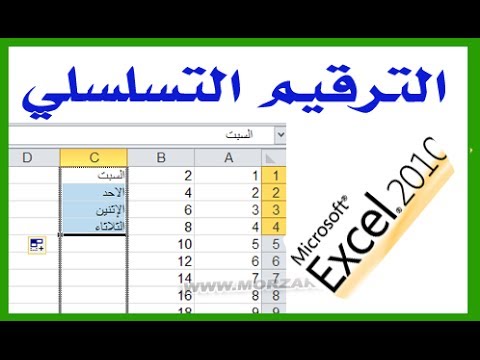
المحتوى
- لتخطو
- الطريقة 1 من 2: عدد الصفوف ديناميكيًا
- الطريقة 2 من 2: املأ عمودًا بأرقام متتالية
- نصائح
- تحذيرات
هناك طريقتان مختلفتان لإضافة الأرقام تلقائيًا إلى عمود. الطريقة الأكثر موثوقية لترقيم الصفوف تلقائيًا في Excel هي من خلال الوظيفة طابور ليستخدم. هذا يضمن أن الخلايا تعرض أرقام الصفوف الصحيحة حتى عند إضافة الصفوف أو حذفها. هناك خيار آخر (حيث لا يتم استخدام الصيغ!) وهو استخدام وظيفة التعبئة - إنها أسهل ، لكن إزالة الصفوف يمكن أن تترك فجوة في نطاق الأرقام الخاصة بك. تعلم كيفية ترقيم صفوفك ديناميكيًا أو عن طريق ملء الأعمدة بتسلسل مستمر.
لتخطو
الطريقة 1 من 2: عدد الصفوف ديناميكيًا
 انقر فوق الخلية الأولى حيث تريد أن تبدأ سلسلة الأرقام. تشرح هذه الطريقة كيف يمكن لكل خلية في عمود الحصول على رقم صف مطابق. هذه طريقة جيدة للاستخدام إذا تمت إضافة الصفوف وإزالتها بشكل متكرر في ورقة العمل الخاصة بك.
انقر فوق الخلية الأولى حيث تريد أن تبدأ سلسلة الأرقام. تشرح هذه الطريقة كيف يمكن لكل خلية في عمود الحصول على رقم صف مطابق. هذه طريقة جيدة للاستخدام إذا تمت إضافة الصفوف وإزالتها بشكل متكرر في ورقة العمل الخاصة بك. - لإنشاء صف أساسي من الأرقام المتتالية (أو تواريخ أخرى ، مثل أيام الأسبوع أو أشهر السنة) ، راجع القسم تعبئة عمود بأرقام متتالية.
 يكتب = ROW (A1) في الخلية (إذا كانت هذه هي الخلية A1). إذا لم تكن الخلية A1 ، فاستخدم رقم الخلية الصحيح.
يكتب = ROW (A1) في الخلية (إذا كانت هذه هي الخلية A1). إذا لم تكن الخلية A1 ، فاستخدم رقم الخلية الصحيح. - على سبيل المثال ، إذا كنت في الخلية B5 ، فاكتب = ROW (B5).
 صحافة ↵ أدخل. تعرض الخلية الآن رقم الصف. اذا أنت = ROW (A1) عند كتابتها ، تُرجع الخلية واحدًا 1 الجو. هل تملك = ROW (B5) كتبته ، سترى ملف 5 يقف في الزنزانة.
صحافة ↵ أدخل. تعرض الخلية الآن رقم الصف. اذا أنت = ROW (A1) عند كتابتها ، تُرجع الخلية واحدًا 1 الجو. هل تملك = ROW (B5) كتبته ، سترى ملف 5 يقف في الزنزانة. - للبدء بـ 1 بغض النظر عن الصف الذي تريد أن يبدأ فيه تسلسل الأرقام ، قم بحساب عدد الصفوف أعلى الخلية الحالية ، ثم اطرح هذا الرقم من الصيغة.
- على سبيل المثال ، إذا كنت = ROW (B5) وتريد أن تحتوي الخلية على 1 ، قم بتحرير الصيغة بحيث تقول = ROW (B5) -4، لأن B1 هي 4 صفوف من B5.
 حدد الرقم الأول في السلسلة.
حدد الرقم الأول في السلسلة.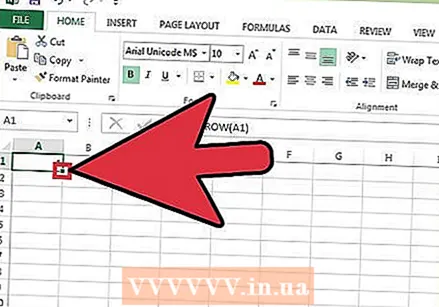 قم بتمرير المؤشر فوق المربع الموجود في الزاوية اليمنى السفلية للخلية المحددة. هذا المربع يسمى مقبض التعبئة. عندما يحوم مؤشر الماوس فوق مقبض التعبئة مباشرة ، يتغير شكل المؤشر إلى علامة متصالبة.
قم بتمرير المؤشر فوق المربع الموجود في الزاوية اليمنى السفلية للخلية المحددة. هذا المربع يسمى مقبض التعبئة. عندما يحوم مؤشر الماوس فوق مقبض التعبئة مباشرة ، يتغير شكل المؤشر إلى علامة متصالبة. - إذا كنت لا ترى مقبض التعبئة ، فانتقل إلى ملف> خيارات> خيارات متقدمة ، وحدد المربع بجوار "تمكين قيم خلايا الإكمال التلقائي".
 اسحب مقبض التعبئة إلى الخلية المستهدفة من سلسلتك. تعرض الخلايا الموجودة في العمود الآن أرقام الصفوف المقابلة.
اسحب مقبض التعبئة إلى الخلية المستهدفة من سلسلتك. تعرض الخلايا الموجودة في العمود الآن أرقام الصفوف المقابلة. - إذا قمت بحذف صف في هذا النطاق ، فسوف تصحح أرقام الخلايا نفسها تلقائيًا بناءً على أرقام الصفوف الخاصة بها.
الطريقة 2 من 2: املأ عمودًا بأرقام متتالية
 انقر فوق الخلية حيث يبدأ التسلسل الرقمي الخاص بك. توضح لك هذه الطريقة كيفية إضافة سلسلة متصلة من الأرقام إلى خلايا العمود.
انقر فوق الخلية حيث يبدأ التسلسل الرقمي الخاص بك. توضح لك هذه الطريقة كيفية إضافة سلسلة متصلة من الأرقام إلى خلايا العمود. - إذا كنت تستخدم هذه الطريقة وتريد في وقت ما حذف صف ، فسيتعين عليك تكرار الخطوات لإعادة ترقيم العمود بأكمله. إذا كنت تتوقع تحرير صفوف البيانات بشكل متكرر ، فراجع قسم صفوف الأرقام.
 أدخل الرقم الأول من التسلسل في الخلية. على سبيل المثال ، إذا كنت تريد ترقيم البيانات في عمود ، فاكتب 1 في هذه الخلية.
أدخل الرقم الأول من التسلسل في الخلية. على سبيل المثال ، إذا كنت تريد ترقيم البيانات في عمود ، فاكتب 1 في هذه الخلية. - ليس عليك أن تبدأ بـ 1. يمكن أن يبدأ التسلسل الرقمي الخاص بك بأي رقم ، ويمكن أن يتبع أنماطًا أخرى (مثل تلك الخاصة بالأرقام الزوجية ، في مضاعفات الرقم 5 ، إلخ.)
- يدعم Excel أيضًا أشكالًا أخرى من "الترقيم" ، بما في ذلك التواريخ والمواسم وأيام الأسبوع. على سبيل المثال ، لملء عمود بأيام الأسبوع ، يجب أن تقرأ الخلية الأولى "الاثنين".
 انقر فوق الخلية التالية في النطاق. يجب أن تكون هذه هي الخلية الموجودة أسفل الخلية النشطة حاليًا مباشرةً.
انقر فوق الخلية التالية في النطاق. يجب أن تكون هذه هي الخلية الموجودة أسفل الخلية النشطة حاليًا مباشرةً.  اكتب الرقم الثاني في التسلسل لإنشاء نمط. للأرقام المتتالية (1 ، 2 ، 3 ، إلخ) ، أدخل 2 هنا.
اكتب الرقم الثاني في التسلسل لإنشاء نمط. للأرقام المتتالية (1 ، 2 ، 3 ، إلخ) ، أدخل 2 هنا. - إذا كنت تريد أن تبدو الأرقام المتتالية مثل 10 ، 20 ، 30 ، 40 ، وما إلى ذلك ، فإن أول خليتين من التسلسل تنتمي 10 و 20 أن تكون.
- إذا كنت تستخدم أيام الأسبوع ، أدخل اليوم التالي من الأسبوع في الخلية.
 حدد كلا الخليتين بالنقر والسحب. عند تحرير زر الماوس ، سيتم تحديد كلا الخليتين بخط غامق.
حدد كلا الخليتين بالنقر والسحب. عند تحرير زر الماوس ، سيتم تحديد كلا الخليتين بخط غامق.  قم بتمرير المؤشر فوق المربع الصغير في الزاوية اليمنى السفلية من التحديد. يسمى هذا المربع مقبض التعبئة. عندما يكون مؤشر الماوس فوق مقبض التعبئة مباشرة ، يتحول المؤشر إلى علامة متصالبة.
قم بتمرير المؤشر فوق المربع الصغير في الزاوية اليمنى السفلية من التحديد. يسمى هذا المربع مقبض التعبئة. عندما يكون مؤشر الماوس فوق مقبض التعبئة مباشرة ، يتحول المؤشر إلى علامة متصالبة. - إذا كنت لا ترى مقبض التعبئة ، فانتقل إلى ملف> خيارات> خيارات متقدمة ، وحدد المربع بجوار "تمكين قيم خلايا الإكمال التلقائي".
 انقر واسحب مقبض التعبئة لأسفل إلى الخلية الأخيرة من النطاق الذي تريده. عند تحرير زر الماوس ، سيتم ترقيم الخلايا الموجودة في العمود وفقًا للنمط الذي أشرت إليه في أول خليتين.
انقر واسحب مقبض التعبئة لأسفل إلى الخلية الأخيرة من النطاق الذي تريده. عند تحرير زر الماوس ، سيتم ترقيم الخلايا الموجودة في العمود وفقًا للنمط الذي أشرت إليه في أول خليتين.
نصائح
- تقدم Microsoft إصدارًا مجانيًا عبر الإنترنت من Excel كجزء من Microsoft Office Online.
- يمكنك أيضًا فتح جداول البيانات وتعديلها في جداول بيانات Google.
تحذيرات
- تأكد من تحديد الخيار "تأكيد الكتابة فوق الخلايا" في ملف> خيارات> خيارات متقدمة. يساعد ذلك في تجنب أخطاء إدخال البيانات والحاجة إلى إعادة إنشاء الصيغ أو البيانات الأخرى.



